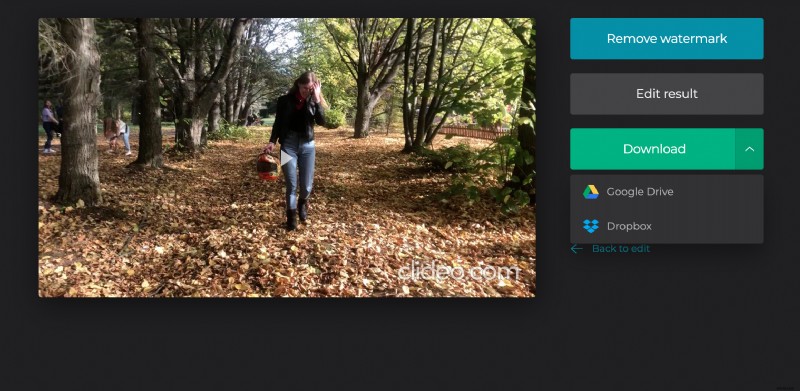Come fare stop motion su Android
Decenni fa era l'unico modo per realizzare un film d'animazione, ed era comunque più veloce del tradizionale disegno di ogni fotogramma. Al giorno d'oggi Stop Motion è spesso utilizzato per scopi pubblicitari.
Se vuoi risparmiare tempo, utilizza il nostro strumento che ti consente di creare un'animazione in stop motion su Android utilizzando un solo video! Esistono diverse modalità, quindi puoi decidere il ritmo, la durata del fotogramma e altre impostazioni.
La cosa più importante è che il servizio Clideo è online e facile da usare, quindi non hai bisogno di alcuna esperienza di editing video per padroneggiarlo. Basta seguire tre semplici passaggi.
-
Carica un video in stop motion
Apri Stop Motion Creator di Clideo in qualsiasi browser. Tocca il pulsante "Scegli file" per importare uno scatto dal tuo dispositivo personale.
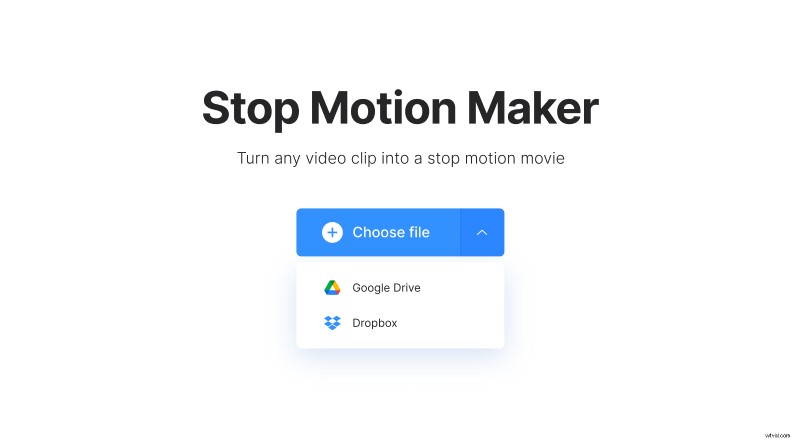
Un menu a discesa sul lato destro del pulsante ti consente di selezionare una registrazione dagli account di archiviazione cloud di Google Drive o Dropbox.
-
Trasforma il video in stop motion
Seleziona una modalità di velocità:lenta, media o veloce. Puoi provarli tutti per confrontare un effetto.
Quindi decidi una frequenza di clip:questa impostazione indica la frequenza con cui lo strumento prenderà un fotogramma dal video originale. Ancora una volta, prova diverse opzioni per trovare quella migliore.
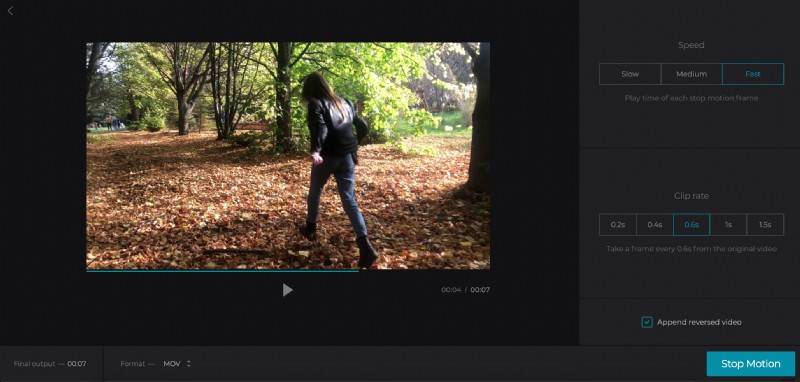
Seleziona la casella "Aggiungi video invertito" per dare alle tue riprese un effetto "boomerang" e riprodurle avanti e indietro.
Il nostro Android Stop Motion Maker permette anche di cambiare il formato del video:puoi scegliere tra più di 20 formati, inclusi MOV, AVI, MP4, TS, ecc.
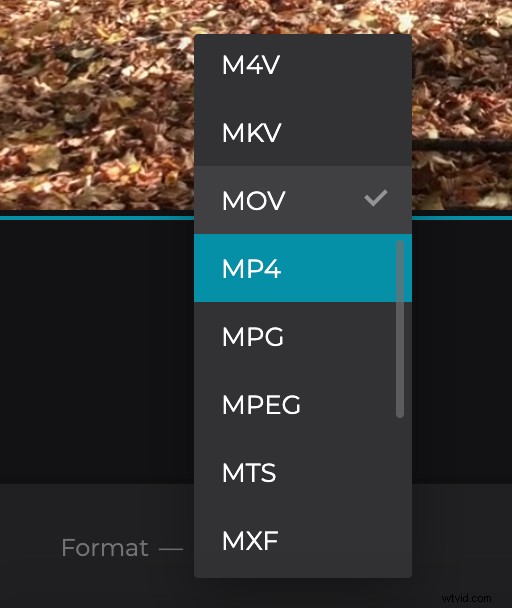
Al termine, premi "Stop Motion" e attendi mentre il video viene elaborato.
-
Salva il video in stop motion Android
Riproduci il risultato ancora una volta per un controllo finale. Se vuoi cambiare qualcosa per qualche motivo, premi "Torna alla modifica". Se sei soddisfatto del tuo progetto, salvalo nel cloud o sul tuo dispositivo personale.